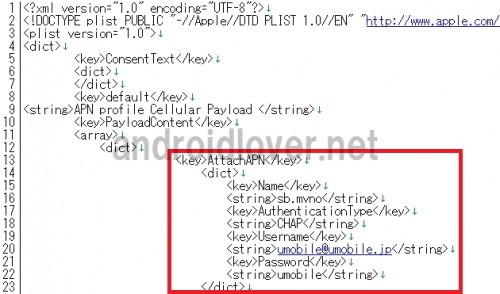
ですが、特定のAPN情報を設定することでAndroid端末でも通信できます。
そこで、このページではU-mobile SをAndroid 端末に挿して通信するための設定方法などを解説します。
目次
U-mobile Sは公式ではiPhone専用でテザリング不可【2018/4/16からテザリング可能に】
初めにも触れた通り、U-mobile Sは公式ではiPhoneとiPadでしか使うことができないことになっています。また、U-mobile SとiPhone・iPadの組み合わせでは通信はできても
※2018年4月16日より、U-mobile SでもiPhoneとiPadでテザリングが利用できるようになりました。
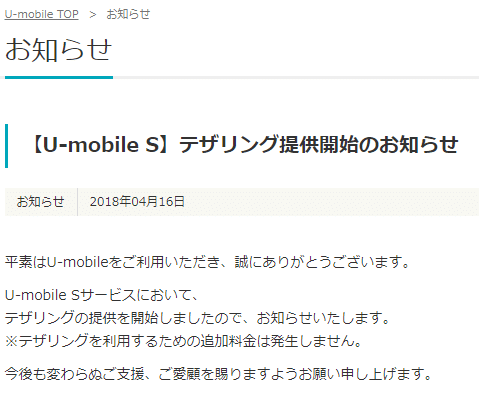
なお、U-mobile Sはb-mobile Sの回線を使っていますが、b-mobile SはU-mobile Sよりも一足早い2018年4月11日よりソフトバンクのSIMロックがかかったiPhoneやiPadでもテザリングが使えるようになりました。
b-mobile Sの各サービス詳細は以下をご覧ください。
990 ジャストフィットSIM
b-mobile S 990 ジャストフィットSIMのレビューと速度まとめ。
スマホ電話SIM
b-mobile Sの通話SIM「スマホ電話SIM」速度レビューと特徴、注意点まとめ
190 Pad SIM
b-mobile S 190 Pad SIMの速度レビューと特徴、注意点まとめ。
U-mobile SのAPN情報をSIMフリーAndroid端末に設定することで通信だけでなくテザリングも可能
U-mobile Sは公式ではiPhoneやiPadの組み合わせでしか利用できないことになっていますが、U-mobile SのAPNの情報をAndroid端末に設定することでiPhone以外のAndroidスマホやタブレットでもLTEの高速通信が可能です。さらに、U-mobile SのSIMをAndroid端末に挿した場合もテザリングが利用できることも確認しました。
umobile.jp/s_iosからU-mobile SのiOS用APN構成プロファイルをダウンロードして、テキストエディタで開くことでAPN情報を確認できます。
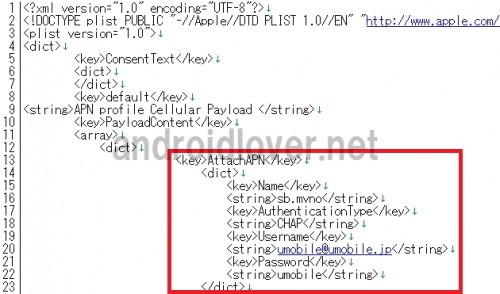
なお、ソフトバンク回線のU-mobile Sはドコモやau、ワイモバイルのSIMロックがかかったAndroidスマホ・タブレットに挿しても通信やテザリングすることはできません。
私が確認したのはSIMフリーAndroidスマホのZenFone 2 Laserですが、SIMフリースマホであれば基本的には通信もテザリングも利用できるはずです(公式の方法ではないため試す場合は自己責任で)。
U-mobile SをAndroidスマホで使うためのAPN設定情報
最後に、U-mobile SをAndroidスマホで使うためのAPN設定情報と設定方法についてまとめておきます。APN情報
APN情報名前:分かりやすい名前(U-mobile Sなど)
APN:sb.mvno
ユーザー名:umobile@umobile.jp
パスワード:umobile
認証タイプ:CHAP
APN:sb.mvno
ユーザー名:umobile@umobile.jp
パスワード:umobile
認証タイプ:CHAP
APN設定方法
Androidの設定の「無線とネットワーク」の「もっと見る」を選び「モバイルネットワーク」をタップします。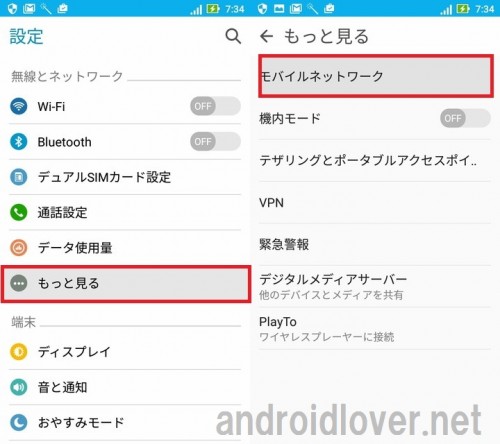
「アクセスポイント名」をタップしてAPN一覧が表示されたらAPN追加のボタンをタップします。
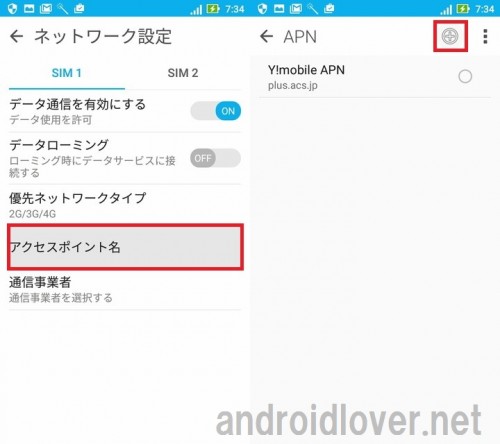
「名前」は「U-mobile S」など分かりやすい名前にして「OK」をタップします。
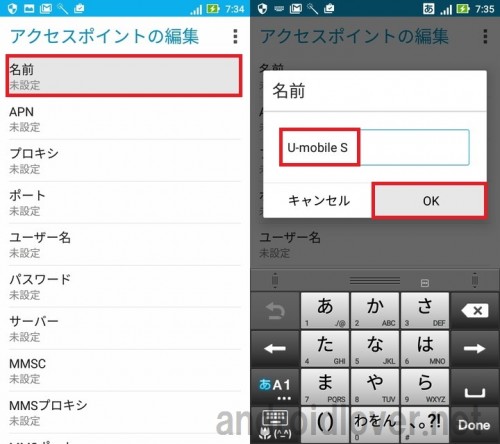
「APN」に「sb.mvno」と入力して「OK」をタップします。
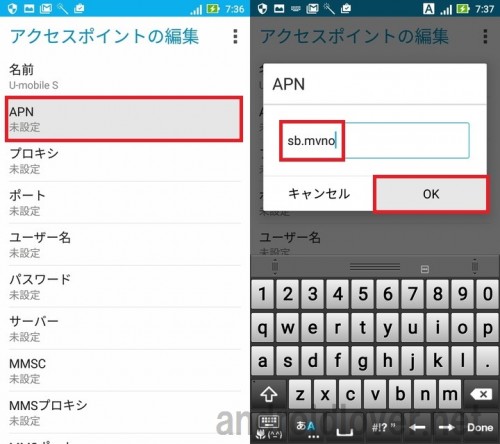
「ユーザー名」に「umobile@umobile.jp」と入力して「OK」をタップします。
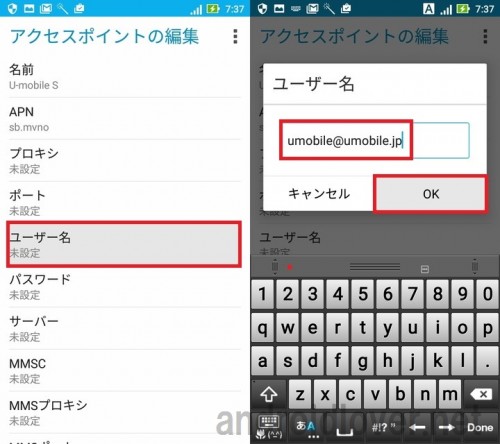
「パスワード」に「umobile」と入力して「OK」をタップします。
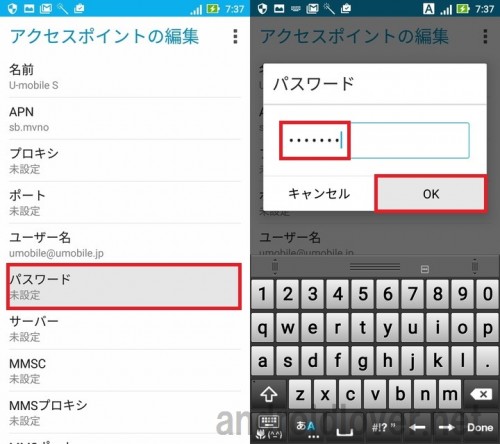
「認証タイプ」で「CHAP」を選びます。
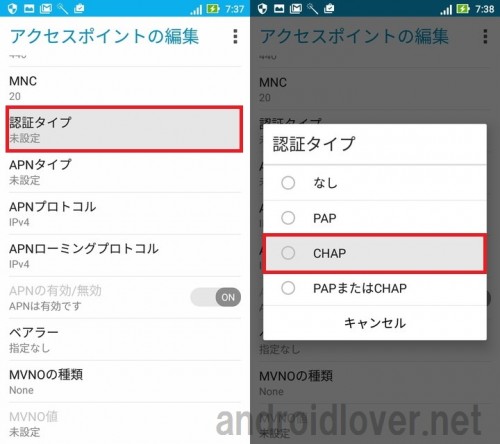
上記の内容に間違いがないことを確認してメニュー⇒保存をタップします。
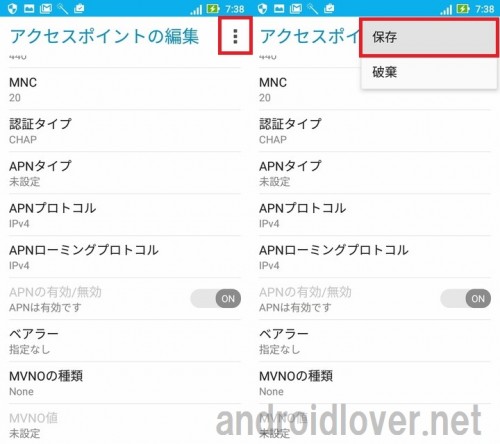
APN一覧が表示されたら、今作成したAPN情報を選びます。すると「3G」のアイコンが表示されます。
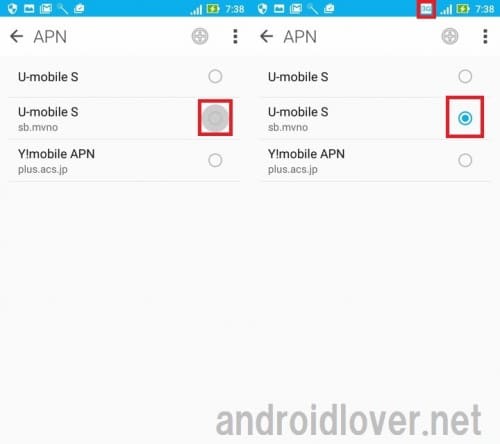
しばらくして「4G」のアイコンになれば、U-mobile SをAndroidで通信できるための設定は完了です。もし4Gに切り替わらない場合は一度再起動してみてください。
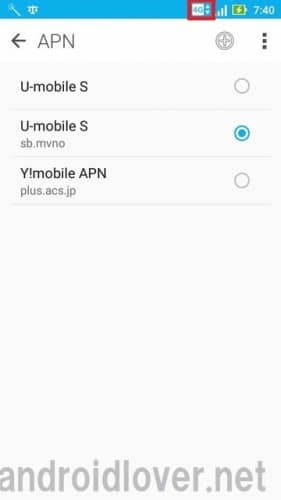
上記の手順で、U-mobile SのSIMをAndroid端末に挿して通信することができます。
U-mobile公式ではAndroid端末は非対応となっているため今後iPhoneやiPad以外で使えなくなる可能性もありますが、現時点では使えるので興味のある人は試してみてください。
公式サイト
U-mobile
U-mobile Sの詳細
U-mobile Sの料金と特徴、注意点まとめ。ソフトバンク回線の格安SIM。
ソフトバンク回線の格安SIM比較
ソフトバンク(SoftBank)回線の格安SIM MVNO比較とおすすめ
